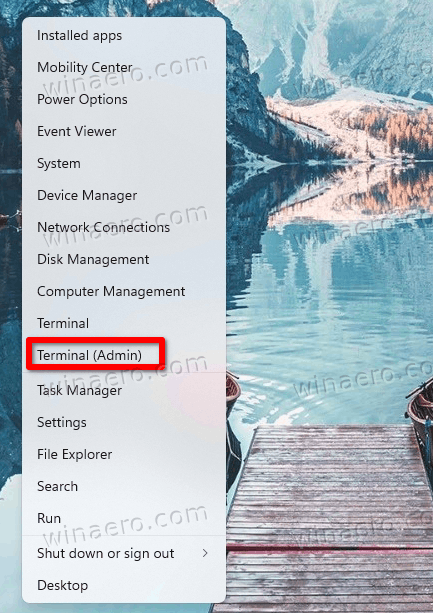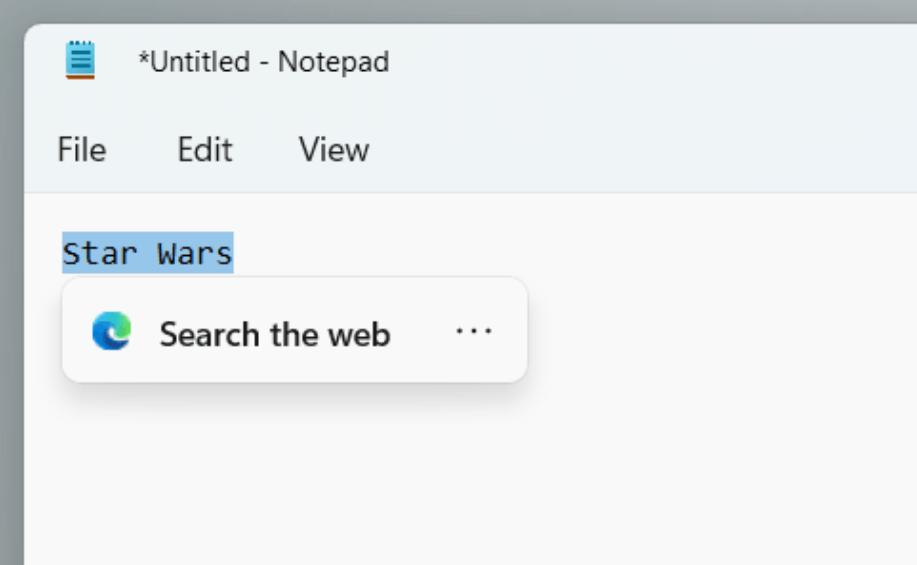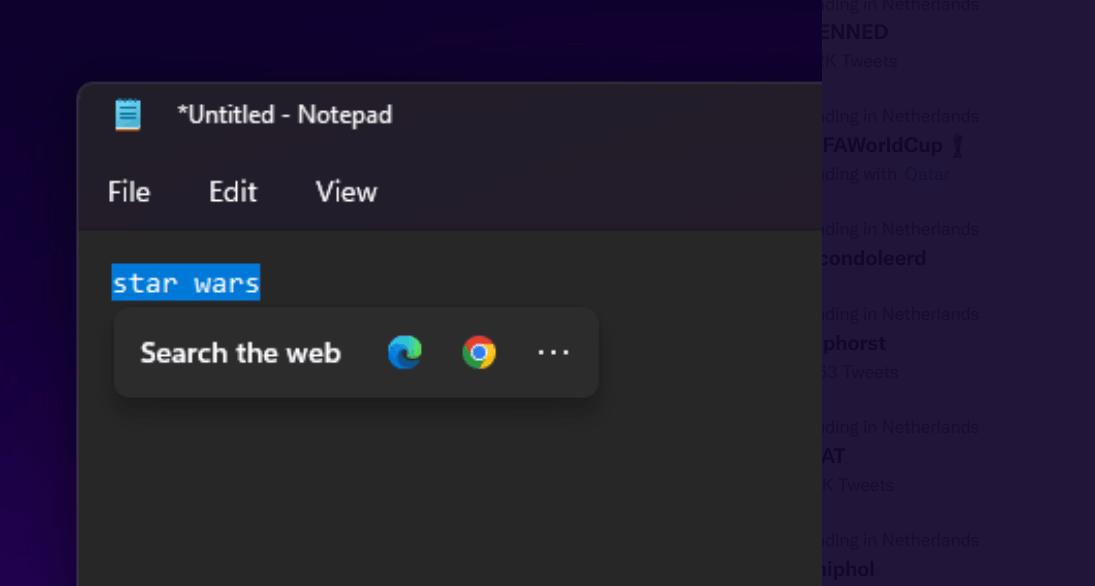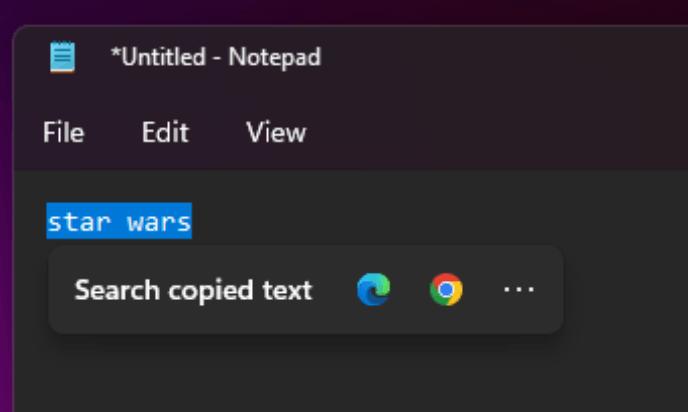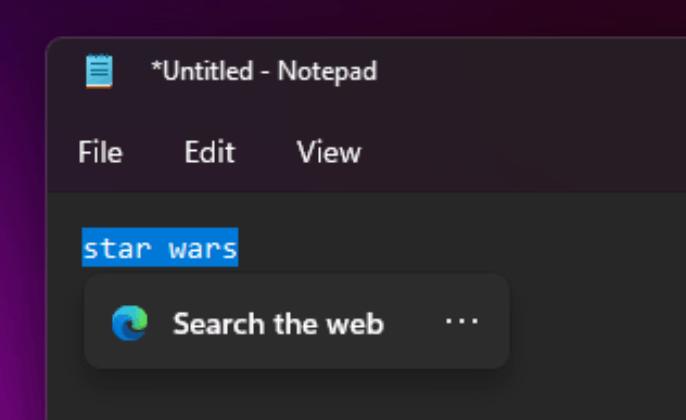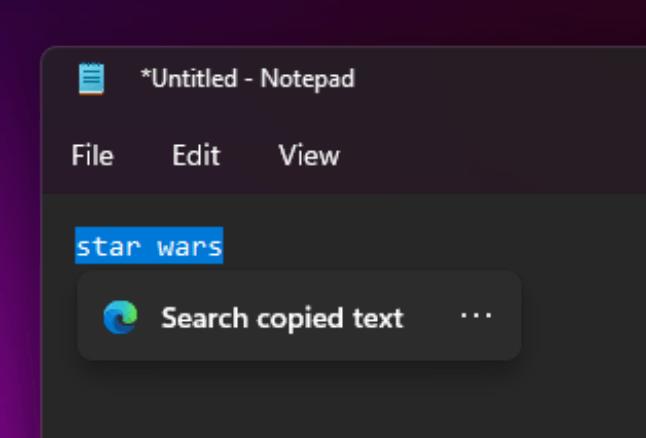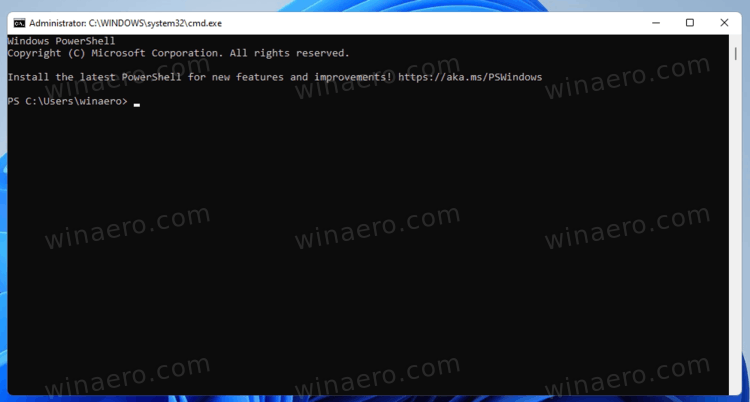Предлагаемое действие поиска в Windows 11 поддерживает Chrome, вот как его включить
В Windows 11 Build 25247 Microsoft представила новое действие «Предложение», которое позволяет искать в Интернете выделенный текст. Эта функция ограничена теми, кто живет в США, и заблокирована для Edge. Но быстро выяснилось, что он может работать с любым браузером и имеет несколько других опций. Все они скрыты, но вы можете включить их с помощью ViveTool.
Если вы не знакомы с предлагаемыми действиями, вот некоторые подробности. Это новая функция Windows 11, впервые представленная в сборке 25115. Для определенных выделенных текстовых данных Windows показывает всплывающую подсказку, которая позволяет вам сделать что-то полезное с выбором. Изначально было два действия, сделать звонок с номером телефона и создать событие на свидание. Итак, если вы выберете телефон или дату (и Windows 11 распознает их), она покажет вам соответствующую подсказку.
Начиная с Windows 11 Build 25247, Microsoft добавила еще одно предлагаемое действие: онлайн-поиск. Вы можете выбрать текстовую часть на веб-странице, в Блокноте или в любом другом приложении, и вы увидите запрос на поиск дополнительных сведений в Интернете. В официальном объявлении говорится, что поиск будет выполняться с помощью Bing in Edge. На самом деле Microsoft работает над расширенной версией этого предлагаемого действия, которая поддерживает другие установленные браузеры.
Давайте посмотрим, как его включить.
Включить предлагаемое действие при поиске в Windows 11
- Загрузите ViveTool с официального Страница GitHub и распакуйте его ZIP-архив в c:\vivetool папка.
- Щелкните правой кнопкой мыши «Пуск» и выберите «Терминал (Администратор)» в меню.

- В повышенном терминале используйте либо PowerShell или Командная строка вкладку, чтобы ввести и выполнить одну из следующих команд.
- Внешний вид по умолчанию без значка Chrome: c:\vivetool\vivetool /enable /id:41539325.

- Поиск с поддержкой Chrome: c:\vivetool\vivetool /enable /id:41539325 /variant:1.

- То же, что и #2, но с другой текстовой меткой: c:\vivetool\vivetool /enable /id:41539325 /variant:2.

- Вариант 3, аналогичный варианту по умолчанию: c:\vivetool\vivetool /enable /id:41539325 /variant:3.

- В варианте 4 указано «Искать скопированный текст» и не отображаются значки браузера: c:\vivetool\vivetool /enable /id:41539325 /variant:4.

- Внешний вид по умолчанию без значка Chrome: c:\vivetool\vivetool /enable /id:41539325.
- Перезагрузите Windows 11.
- Откройте какой-нибудь текстовый файл в Блокноте и выберите слово. Теперь вы увидите подсказку онлайн-поиска.
Вы сделали.
Изменение легко отменить, выполнив следующую команду от имени администратора:
c:\vivetool\vivetool/отключить/идентификатор: 41539325
Наконец, вы можете полностью отключить предлагаемые действия в Windows 11, выполнив действия, описанные в этом руководстве.
Благодаря @PhantomOfEarth
Если вам понравилась эта статья, пожалуйста, поделитесь ею с помощью кнопок ниже. Это не потребует от вас многого, но поможет нам расти. Спасибо за вашу поддержку!